Οι περισσότεροι από εμάς, κάποια στιγμή, πρέπει να βιώσουμε ότι η αποστολή μηνυμάτων από ένα μικρό κινητό τηλέφωνο μπορεί να είναι χρονοβόρα και άβολη. Μερικές φορές, μπορεί να θέλετε να επικοινωνήσετε με κάποιον, αλλά υπάρχει διαθέσιμο τηλέφωνο κοντά. Τι πρέπει να κάνεις? Όταν συναντήσετε τέτοια αμηχανία, μπορείτε να στείλετε μηνύματα από υπολογιστή σε κινητό τηλέφωνο. Σε αυτό το άρθρο, θα σας δείξουμε διάφορους τρόπους για να σας βοηθήσουμε να στείλετε κείμενο ή να στείλετε μηνύματα κειμένου (SMS) από υπολογιστή ή Mac σε κινητό τηλέφωνο.
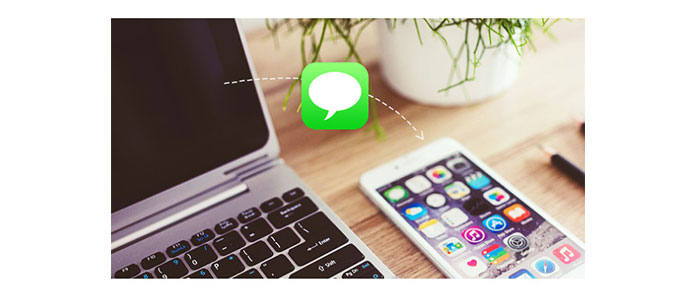
Ευτυχώς καθιστά δυνατή την αποστολή μηνυμάτων κειμένου στο τηλέφωνο εάν είστε χρήστης Mac. Αυτή η μέθοδος είναι διαθέσιμη μόνο σε όσους θέλουν να στείλουν μηνύματα κειμένου από Mac σε iPhone. Η προεπιλεγμένη λειτουργία αποστολής μηνυμάτων SMS σε Mac σάς επιτρέπει να παραδίδετε μηνύματα από τον υπολογιστή στο iPhone. Θυμηθείτε, μόνο για iPhone.
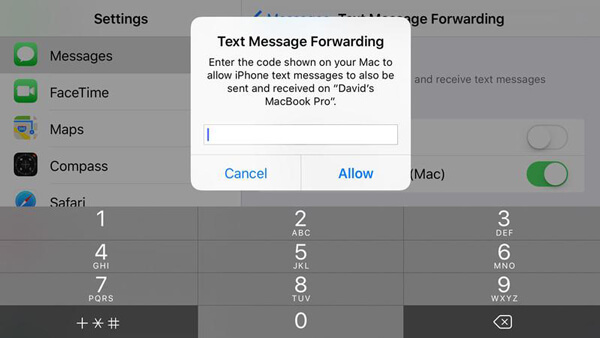
Μεταβείτε στην εφαρμογή Ρυθμίσεις Mac, πατώντας Μηνύματα και, στη συνέχεια, ενεργοποιήστε την επιλογή "Προώθηση μηνυμάτων κειμένου". Στη συνέχεια, θα δείτε μια λίστα συσκευών που συνδέονται με το Apple ID σας. Πατήστε το iPhone στο οποίο θέλετε να στείλετε μήνυμα από το Mac.
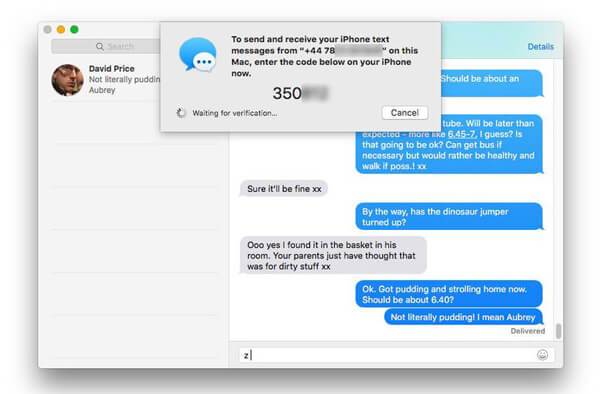
Αυτή η μέθοδος λειτουργεί μόνο όταν το Mac και το iPhone μοιράζονται ένα ίδιο Apple ID. Επίσης, θα πρέπει να πληρώσετε την αμοιβή εάν η εταιρεία κινητής τηλεφωνίας σας χρεώνει τα μηνύματα κειμένου που παραδίδονται από Mac.
Θέλετε απλώς να στείλετε κείμενο από υπολογιστή σε οποιοδήποτε κινητό τηλέφωνο; Στην πραγματικότητα, δεν μπορείτε να χρησιμοποιήσετε υπηρεσίες τρίτων και να τις πραγματοποιήσετε μέσω του προγράμματος-πελάτη email σας. Μπορείτε να στείλετε μηνύματα κειμένου μέσω email στην πύλη SMS, αρκεί να θυμάστε τον αριθμό τηλεφώνου της επαφής και το όνομα του παρόχου υπηρεσιών. Δεν έχετε ιδέα για τα ονόματα των παρόχων υπηρεσιών και τη διεύθυνση πύλης που ανταποκρίνεται; Και εδώ, έχουμε μια λίστα με τις πιο κοινές αμερικανικές. Ας το ελέγξουμε.
| Πάροχος υπηρεσιών ΗΠΑ | Πύλη SMS | Πύλη MMS |
|---|---|---|
| AT & T | @ txt.att.net | @ mms.att.net |
| Άλτελ | @ sms.alltelwireless.com | @ mms.alltelwireless.com |
| σπριντ | @ messaging.sprintpcs.com | @ pm.sprint.com |
| Ενισχύστε το κινητό | @ sms.myboostmobile.com | @ myboostmobile.com |
| US Cellular | @ email.uscc.net | @ mms.uscc.net |
| T-Mobile | @ tmomail.net | @ tmomail.net |
| Virgin Mobile | @ vmobl.com | @ vmpix.com |
| Verizon | @ vtext.com | @ vzwpix.com |
Μεταβείτε στην υπηρεσία ή το πρόγραμμα email. Συνθέστε το μήνυμα κειμένου, εισαγάγετε τον αριθμό τηλεφώνου της επαφής (συμπεριλαμβανομένου του κωδικού περιοχής) και τη διεύθυνση πύλης. Για παράδειγμα, εάν ο αριθμός τηλεφώνου του ατόμου είναι (123) 456-7890 και ο τομέας του για την υπηρεσία του μεταφέρεται από την AT&T, η διεύθυνση ηλεκτρονικού ταχυδρομείου θα πρέπει να είναι 1234567890@text.att.net.
Για να λειτουργήσει η μέθοδος, πρέπει να περιορίσετε το κείμενο SMS σε λιγότερους από 160 χαρακτήρες. Αν όχι, το μήνυμά σας θα σταλεί ως MMS.
Η χρήση του Google Voice σε κείμενο από υπολογιστή είναι ένας άλλος τρόπος. Ωστόσο, αυτή η μέθοδος λειτουργεί μόνο για άτομα που εδρεύουν στις ΗΠΑ.
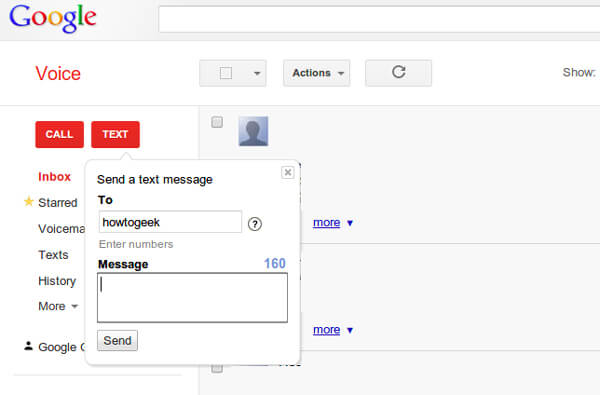
Εγγραφείτε στο Google Voice δωρεάν και, στη συνέχεια, αυτή η υπηρεσία Goolge θα σας στείλει έναν νέο αριθμό τηλεφώνου που μπορείτε να χρησιμοποιήσετε ως τον κύριο αριθμό τηλεφώνου, αν θέλετε. Συνδεθείτε στον ιστότοπο του Google Voice και μπορείτε να στείλετε και να λάβετε μηνύματα κειμένου σε αυτόν τον αριθμό τηλεφώνου. Μπορείτε επίσης να αποστέλλονται αυτόματα κλήσεις και μηνύματα κειμένου σε αυτόν τον αριθμό τηλεφώνου στον αριθμό τηλεφώνου σας. (Η προώθηση κλήσεων iPhone δεν λειτουργεί?)
Το Skype σάς επιτρέπει να στέλνετε μηνύματα SMS από την εφαρμογή Skype για επιτραπέζιους υπολογιστές. Σε αντίθεση με το Google Voice, αυτό το εργαλείο είναι διαθέσιμο σε όλο τον κόσμο. Ωστόσο, η Microsoft πρέπει να πληρώσετε για αυτήν την υπηρεσία όταν θέλετε να στείλετε μηνύματα κειμένου χρησιμοποιώντας το Skype.
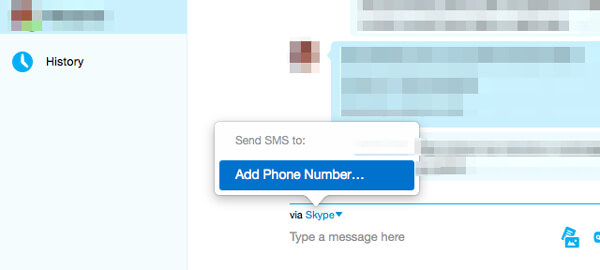
Μπορείτε να παραδίδετε και να λαμβάνετε μηνύματα SMS απευθείας από το Skype. Ωστόσο, το μήνυμα κειμένου δεν θα συγχρονιστεί στο κινητό σας τηλέφωνο, επομένως ενδέχεται να μην απαντήσετε απευθείας. Ωστόσο, μπορείτε να εξατομικεύσετε τον λογαριασμό αποστολέα ώστε τα μηνύματα να εμφανίζονται ως προερχόμενα από τον αριθμό του κινητού σας τηλεφώνου. Όταν το κάνετε αυτό, τα άτομα που θα απαντήσουν θα σας στέλνουν μηνύματα στο τηλέφωνό σας, αλλά τα μηνύματα SMS δεν θα εμφανίζονται στο πρόγραμμα Skype.
Σίγουρα, για τα προσωπικά σας μηνύματα μπορείτε να δημιουργήσετε αντίγραφα ασφαλείας και διαγράψτε μηνύματα στο Skype για την προστασία του απορρήτου σας.
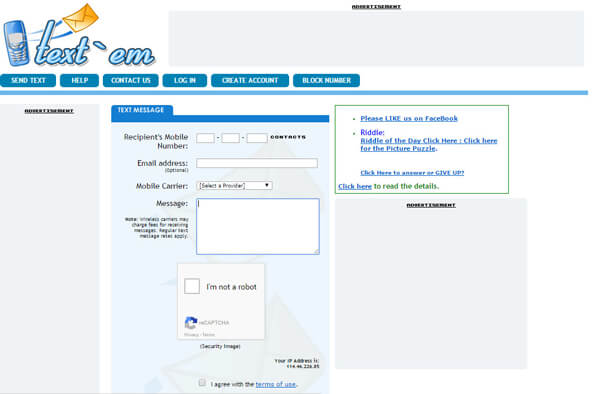
Διάφορες υπηρεσίες σάς επιτρέπουν να στέλνετε κείμενα σε ένα τηλέφωνο online, συμπεριλαμβανομένων των AFreeSMS, SendSMSNow, textem, TXT2Day κ.λπ. Όταν αποφασίσετε να χρησιμοποιήσετε αυτήν τη μέθοδο, μπορεί να το σκεφτείτε καθώς αυτές οι ιστοσελίδες ενδέχεται να προσελκύσουν ανεπιθύμητα μηνύματα στο κινητό τηλέφωνο που στέλνετε μηνύματα κειμένου προς την. Ελέγξτε τις πολιτικές απορρήτου τους και βεβαιωθείτε ότι δεν θα κοινοποιήσουν τις πληροφορίες σας.
Εάν έχετε ένα τηλέφωνο Android, ένας άλλος τρόπος είναι να χρησιμοποιήσετε το MightyText. Μπορείτε να εγκαταστήσετε το MightyText στο κινητό σας τηλέφωνο Android. Στη συνέχεια, συνδεθείτε στην εφαρμογή ιστού του σε FixFox, Chrome ή άλλα προγράμματα περιήγησης ιστού σε υπολογιστή με Mac OS X, Windows, Linux. Τα SMS του τηλεφώνου σας Android είναι εκεί. Διαθέτει επίσης επεκτάσεις προγράμματος περιήγησης για χρήση. Παρόμοια με την αποστολή μηνυμάτων σε Mac, αυτή η προσέγγιση λειτουργεί μόνο για τηλέφωνο Android.
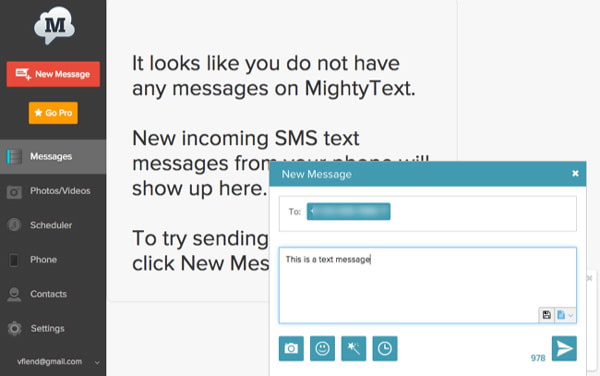
Χάσατε τα μηνύματα κειμένου του iPhone από τον υπολογιστή; Θα θέλαμε εδώ να σας προτείνουμε το καλύτερο Αποκατάσταση μηνυμάτων iPhone πρόγραμμα. Με αυτό το λογισμικό, μπορείτε εύκολα να συνεχίσετε τα χαμένα SMS που λαμβάνονται από υπολογιστή ή Mac.
1Εκκινήστε το πρόγραμμα και συνδέστε το iPhone σας σε υπολογιστή ή Mac μέσω καλωδίου USB. Κάντε κλικ στο "Έναρξη σάρωσης" για να σαρώσετε το iPhone σας στη λειτουργία "Ανάκτηση από συσκευή iOS".
2Κάντε κλικ στο "Μηνύματα" από την αριστερή στήλη και μπορείτε να βρείτε όλα τα μηνύματα στην κύρια διεπαφή. Προσπαθήστε να βρείτε τα διαγραμμένα μηνύματά σας.
3Επιλέξτε τα μηνύματα που θέλετε να ανακτήσετε και κάντε κλικ στο κουμπί "Ανάκτηση" για να επαναφέρετε τα χαμένα μηνύματα σε υπολογιστή ή Mac.
Θέλετε να ανακτήσετε μηνύματα από smartphone Android; Μπορείτε να δοκιμάσετε Android Ανάκτηση Δεδομένων για να σας βοηθήσει.
Μάθετε εδώ για να ανάκτηση διαγραμμένων SMS σε Android.
Σε αυτό το άρθρο, σας παρουσιάζουμε κυρίως 6 μεθόδους για να σας βοηθήσουμε να στείλετε τον υπολογιστή SMS στο κινητό σας τηλέφωνο. Με ποιο τρόπο προτιμάτε ανάλογα με την περίπτωσή σας; Αν έχετε καλύτερη ιδέα, καλώς ήλθατε να μας πείτε.